Próbálja meg futtatni az SFC/DISM vizsgálatot a hiányzó d3d11.dll hiba keresésére
- A D3d11.dll a Microsoft Windows rendszerfájlja, amely elengedhetetlen a DirectX-hez.
- A DLL fájl hiányzó hibája akkor fordulhat elő, ha véletlenül törli a fájlt, vagy a DirectX-szel kapcsolatos problémák miatt.
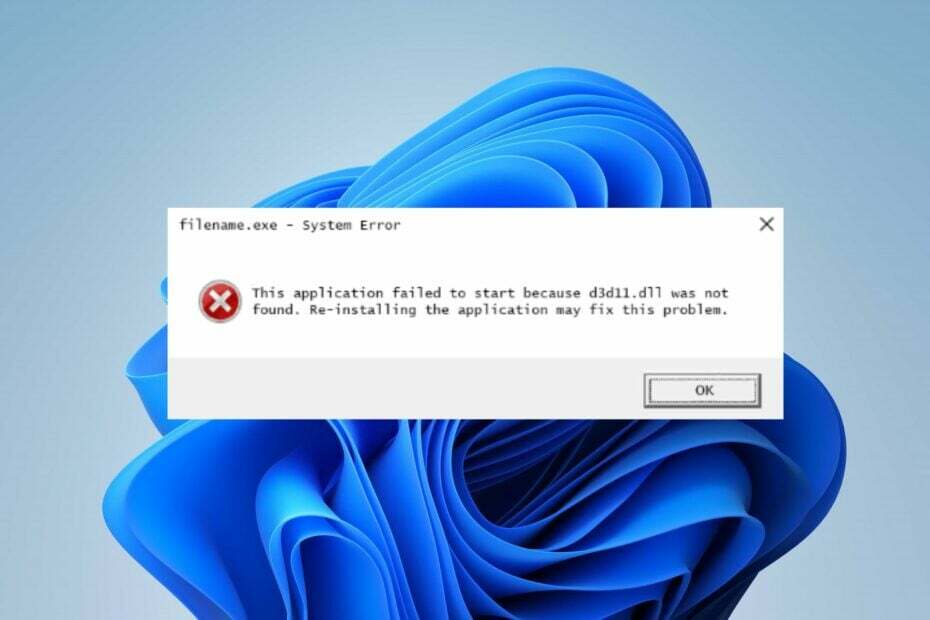
xTELEPÍTÉS A LETÖLTÉSI FÁJLRA KATTINTVA
- Töltse le és telepítse a Fortect programot a számítógépén.
- Indítsa el az eszközt és Indítsa el a beolvasást hogy megtalálja a DLL fájlokat, amelyek számítógépes problémákat okozhatnak.
- Kattintson a jobb gombbal Indítsa el a Javítást hogy a törött DLL-eket működő verziókra cserélje ki.
- A Fortect-et letöltötte 0 olvasói ebben a hónapban.
Néhány olvasónk panaszkodik, hogy összefutott Ez az alkalmazás nem indult el, mert a d3d11.dll nem található vagy hiányzik
hiba. A hiba akkor fordulhat elő, amikor számítógépen játszik, vagy amikor megpróbál elindítani egy alkalmazást. Ez a cikk azonban a hiba elhárításának módjait tárgyalja.Alternatív megoldásként végignézheti a telepítési és javítási útmutatónkat hiányzó DLL fájlok Windows rendszerű számítógépeken.
Miért hiányzik a D3d11.dll?
A D3d11.dll hiányzó hibáért a következők felelősek:
- DLL regisztrációs problémák: Előfordulhat, hogy az alkalmazás megfelelő működéséhez szükséges DLL-fájlokat tévesen regisztrálták a nem támogatott mappákban. Ezért újra kell regisztrálnia a hiányzó DLL-fájlt.
- Problémák a Microsoft DirectX szoftverrel – Láthatja a DLL hiányzó hibáját, ha a Windows PC-n futó DirectX verzió elavult.
Mindazonáltal végigvezetünk néhány részletes lépésen, amelyek segítenek kijavítani a D3d11.dll hiányzó hibát, ahogy tovább haladunk.
Mi a teendő, ha a D3d11.dll hiányzik?
Mielőtt bármilyen speciális lépéssel folytatná, kövesse az alábbiakat:
- Telepítse újra a programot a hiányzó fájl hibaüzenetével.
- Telepítse újra DirectX.
- Az alkalmazás/szoftver legújabb javítását is letöltheti a fejlesztőktől.
Ha nem tudja megoldani a hibát, folytassa a következő javításokkal:
A hiányzó vagy nem található D3d11.dll hiba végzetes lehet a rendszer működésére nézve, mivel ez egy Windows DLL fájl. Ez hatással lehet a rá támaszkodó alkalmazásokra, és hibákat, összeomlásokat, hibákat és késést okozhat, ha elérhetetlen. Azonban előfordulhat, hogy nehéz lesz megjavítani, ha nem vagy jártas a technikában.
Szerencsére dedikált eszközöket használhat a DLL-fájlok hibáinak 100%-ának megoldására. Ezért azt javasoljuk, hogy javítsa ki a D3d11.dll hibát a Fortect segítségével, amely a DLL javító eszköz PC-khez.
Ezenkívül a szoftver könnyen használható, és nem igényel speciális ismereteket. Mindössze annyit kell tennie, hogy elindítja a vizsgálatot, amely automatikusan kijavítja a hibát a hiányzó fájl kijavításával.
2. Regisztrálja újra a DLL fájlokat
- Kattintson a bal gombbal a Start menü, típus cmd, és kattintson Futtatás rendszergazdaként.
- Írja be a következő parancsot, és nyomja meg Belép:
%d esetén (*.dll) do regsvr32 -s %d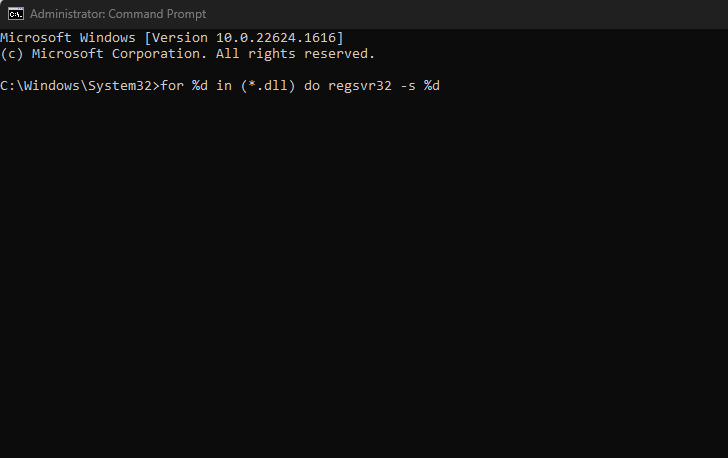
- Várja meg, amíg a folyamat befejeződik, és zárja be a parancssort.
Amint a folyamat sikeres, a DLL-fájlok megfelelően lesznek regisztrálva a megfelelő útvonalakon. Így elérhetővé válnak, és megoldják a hibát.
- Javítás: A Windows frissítés nem sikerült 0x4005(16389) hibával
- Az MSVCP140_1.dll nem található: 6 módszer a hiba elhárítására
- Steamclient64.dll nem található: Javítás vagy újbóli letöltés
- A Codex64.dll nem található: 4 módszer a javításra
3. Futtassa az SFC és DISM vizsgálatokat
- nyomja meg ablakok, típus cmd és kattintson Futtatás rendszergazdaként.
- Írja be a következőt, és nyomja meg Belép:
sfc /scannow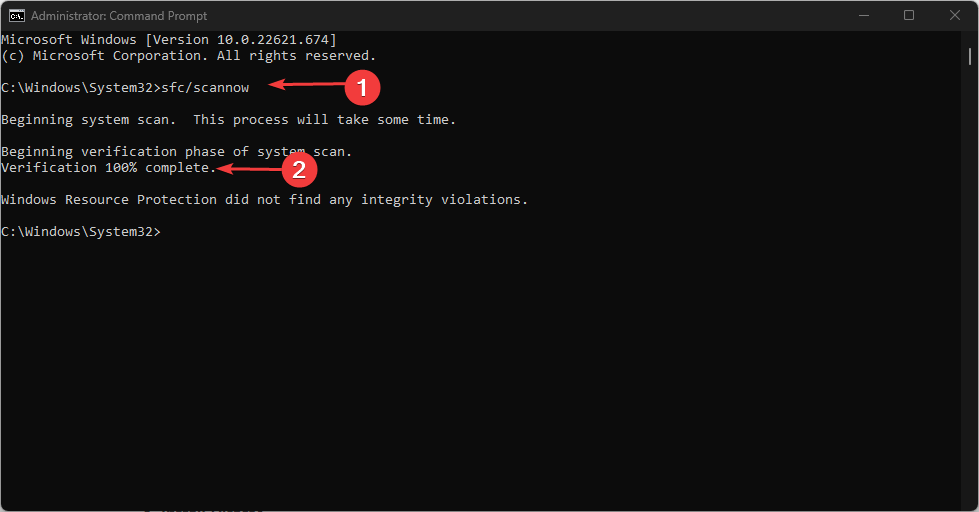
- Írja be a következő parancsot, és nyomja meg Belép:
DISM /Online /Cleanup-Image /RestoreHealth
- Várja meg, amíg a folyamat befejeződik, és zárja be a parancssort.
Tekintse meg cikkünket a javítással kapcsolatban A Windows nem csatlakozik a frissítési szolgáltatáshoz ha a hiba a számítógépén jelentkezik.
Végső soron, érdemes lehet többet megtudni erről hiányzó DLL-fájlok a Windows 10 rendszerben és megtanulják, mi okozza.
Kérdéseit vagy javaslatait, ha van, felteheti a megjegyzés rovatba.
Továbbra is problémákat tapasztal?
SZPONSORÁLT
Ha a fenti javaslatok nem oldották meg a problémát, akkor számítógépén súlyosabb Windows-problémák léphetnek fel. Javasoljuk, hogy válasszon egy olyan all-in-one megoldást, mint pl Fortect a problémák hatékony megoldásához. A telepítés után egyszerűen kattintson a Megtekintés és javítás gombot, majd nyomja meg Indítsa el a Javítást.


